Tail er et program i Linux som brukes til å lese noen få linjer fra slutten av en stor fil. Du kan også bruke halen til å følge en fil. Det vil si at hvis en fil følges, vises de siste linjene i terminalen, og hvis det skjer noen endringer i filen, vises den i terminalen umiddelbart. Den brukes til å overvåke loggfiler.
Multi-tail er et lignende program som Tail. Den eneste forskjellen er at med Multi-tail kan du lese flere filer (vanligvis loggfiler) samtidig. Den viser også hver åpnet fil pent i et enkelt terminalvindu. Du kan også følge flere filer for endringer samtidig. Med Multi-tail kan du åpne forskjellige filer med forskjellige farger. Det er et veldig nyttig verktøy for Linux-systemadministratorer.
I denne artikkelen vil jeg vise deg hvordan du installerer og bruker Multi-tail på Ubuntu 17.10 Artful Aardvark. La oss komme i gang.
Installere Multi-tail
Multi-tail er tilgjengelig i det offisielle pakkelageret til Ubuntu 17.10 Artful Aardvark.
Oppdater først pakkelagerbufferen til Ubuntu-operativsystemet med følgende kommando:
$ sudo apt-get oppdatering
Pakkeoppbevaringsbufferen bør oppdateres.

For å installere Multi-tail, kjør følgende kommando:
$ sudo apt-get install multitail
Multi-tail bør installeres.
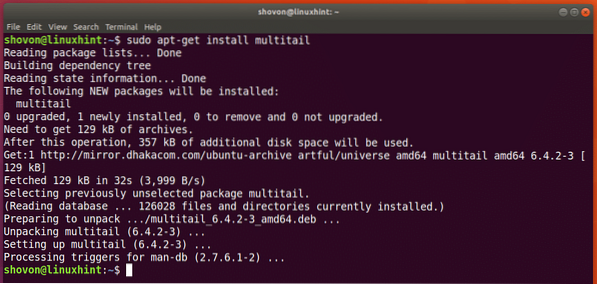
Kjør nå følgende kommando for å sjekke om Multi-tail fungerer.
$ multitail -VSom du kan se fra skjermbildet nedenfor, er versjonen av Multi-tail installert 6.4.2

Vis enkeltloggfil med flere haler
Selv om Multi-tail brukes til å vise flere loggfiler i ett terminalvindu, kan du også bruke den til å vise en enkelt loggfil.
Kjør følgende kommando for å åpne en loggfil / var / log / auth.Logg:

Som du kan se fra skjermbildet nedenfor, en enkelt loggfil / var / log / auth.Logg åpnes med Multi-tail. Visningen oppdateres når filen også endres.

Du kan avslutte Multi-tail ved å trykke 'q'
Vis flere loggfiler med Multi-tail
Du kan se flere loggfiler i ett terminalvindu. Filene skal plasseres vertikalt som standard.
Kjør følgende kommando for å vise / var / log / auth.Logg og / var / log / kern.Logg vertikalt:

De to filene / var / log / auth.Logg og / var / log / kern.Logg skal åpnes vertikalt som vist på skjermbildet nedenfor.
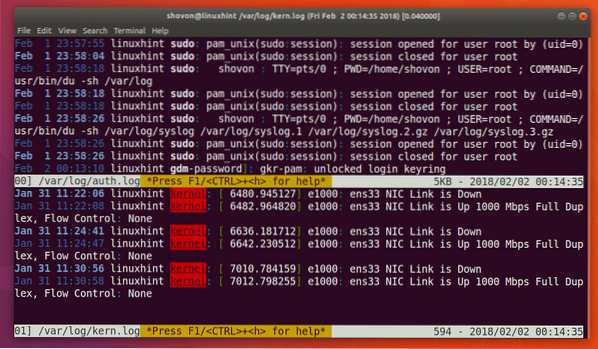
Du kan se fra skjermbildet nedenfor at / var / log / auth.Logg filen åpnes i øverste halvdel og / var / log / kern.Logg filen åpnes i nederste halvdel.
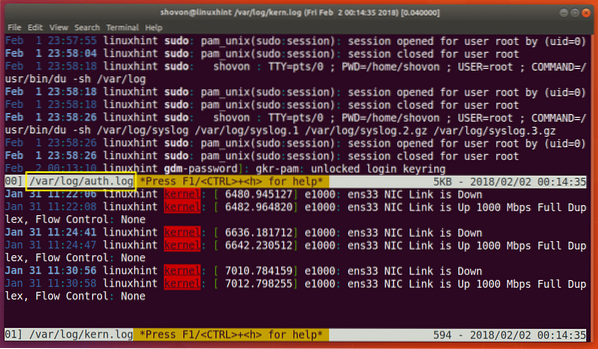
Du kan også plassere filene / var / log / auth.Logg og / var / log / kern.Logg horisontalt med følgende kommando.

Vær oppmerksom på at verdien av -s-argumentet er 2 fordi jeg åpner 2 filer i dette eksemplet. Hvis du vil åpne 3 filer, bør verdien av -s være 3.
For eksempel bør kommandoen ovenfor være:
$ multitail -s 3 / path / to / file_a / path / to / file_b / path / to / file_cSom du kan se fra skjermbildet nedenfor, filen / var / log / auth.Logg åpnes på venstre side og filen / var / log / kern.Logg åpnes på høyre side av terminalen.

Du kan trykke 'b' for å åpne en liste over de åpnede filene som vist på skjermbildet nedenfor. Jeg har to filer åpnet, den første / var / log / auth.Logg er nummerert 00 og den andre / var / log / kern.Logg er nummerert 01. Hvis du ikke vil velge noen fil, er det bare å trykke
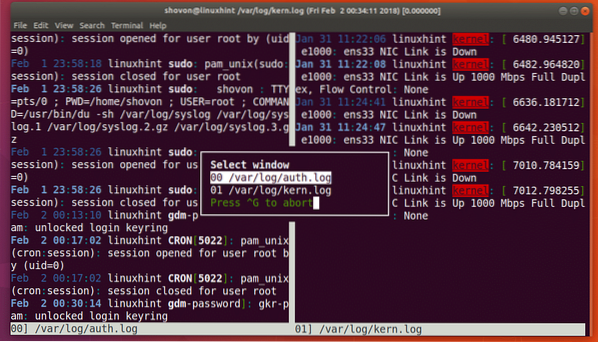
Du kan trykke
Som du kan se fra skjermbildet nedenfor, valgte jeg den første filen / var / log / auth.Logg og den vises i en egen seksjon. Nå kan du trykke
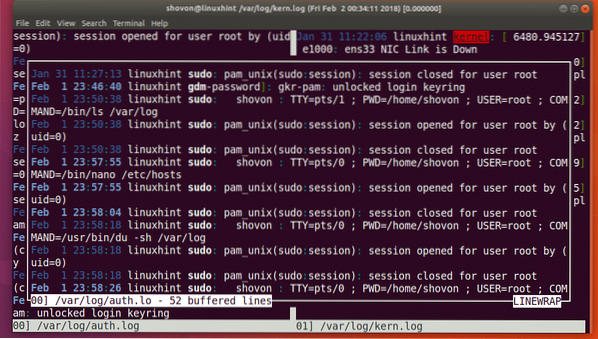
Når du er ferdig med å lese denne filen, kan du trykke 'q' for å gå tilbake til hovedvinduet til Multi-tail.
Vis flere filer med forskjellige farger
Du kan også angi forskjellige farger for forskjellige åpnede filer med Multi-tail. For eksempel kan du åpne / var / log / auth.logg inn gul farge og / var / log / kern.logg på rød farge med følgende kommando.
$ multitail -ci gul / var / logg / autent.logg -ci rød / var / logg / kern.Logg
Som du kan se fra skjermbildet nedenfor, åpnet Multi-tail / var / log / auth.Logg i gul farge og / var / log / kern.Logg i rød farge.
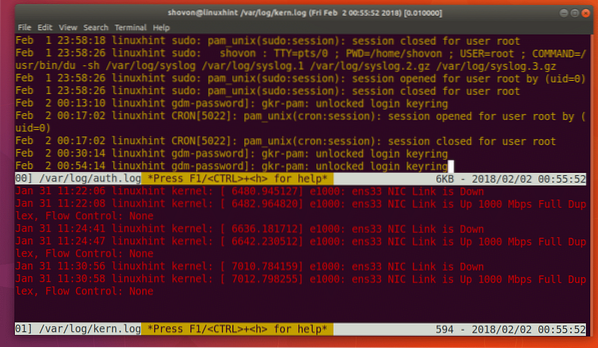
Slik installerer og bruker du Multi-tail på Ubuntu 17.10 Artful Aardvark. Takk for at du leser denne artikkelen.
 Phenquestions
Phenquestions


